精度管理表クラウドアドオンは国土地理院が2017年3月に改定した「UAVを用いた公共測量マニュアル(案)」に準じた精度管理表を自動で作成するものです。
- Pix4Dクラウド:https://cloud.pix4d.com.
- Pix4Dデスクトップでプロジェクトを作成:115002472026.
- Pix4Dデスクトップからクラウドへプロジェクトをアップロード:115005876106.
- Pix4Dをはじめから始めるには:115000725123.
利用要件
- Pix4Dmapperバージョン4.2以上
- 遠近法カメラモデル(例:魚眼レンズまたは360度レンズでないもの)を使用
- プロジェクト内でカメラ/カメラモデルが単一であること
- プロジェクト内の画像は直下もしくは鉛直方向に対して20度以内であること
- フライトミッションはブロック構成であり、回廊、陸上、屋内、またフリーフライトではないこと
- 画像がジオタグ化させていること
- 各画像名がユニークであること
- 画像に正しいexif時間があること
- プロジェクトは、出力座標系として投影座標系であること。任意の座標系はサポートされていません。
- カメラキャリブレーション実施記録(数値地形図作成)
- 三次元形状復元精度管理表(三次元点群作成)
- UAV撮影コース別精度管理表(三次元点群作成)
- UAV撮影コース別精度管理表(数値地形図作成)
- 空中三角測量精度管理表(数値地形図作成)
Pix4Dデスクトップの処理結果をアップロードして作成する
Pix4Dmapperデスクトップで処理した結果をPix4Dmapperクラウドにアップロードする場合、Pix4Dmapperデスクトップにてプロジェクトを処理したファイルをPix4Dクラウドにアップロードする必要があります。
1. 左のツールバーの新規プロジェクトをクリックし、Pix4Dmapperからの処理結果をアップロードするをクリックします。
2. 処理結果に表示された精度管理表のファイルをアップロードをクリックします。

3-1. 精度管理表ポップアップで対象の入力ファイルを選択します。
※Pix4Dデスクトップからクラウドへプロジェクトをアップロードした場合には、すでにXML品質レポート(.xml), DSMプレビュー(.tif), P4D 構成ファイル (.p4d) カメラパラメーター (.txt) がアップロードされています。
- XML品質レポート(.xml):project_name/1_initial/report/report.xml.
- P4D 構成ファイル (.p4d):通常p4dファイルは、同ディレクトリー内のプロジェクトフォルダの隣にあります。
- DSM プレビュー (.tif):project_name/1_initial/report/html/dsm_preview.tif.
- カメラパラメーター (.txt):project_name/1_initial/params /_calibrated_external_camera_parameters.txt.
- 飛行計画ファイル (.pix4dcapture-missionまたは.csv):/Internal storage/Pix4D/Project_name/Mission_name/details.pix4dcapture-mission.
3-2. 飛行計画ファイル
・Pix4Dcaptureミッションファイルを利用する場合
飛行計画のミッションファイル(.pix4dcapture-missionまたは.csv)を入力します。
Pix4Dcaptureミッションファイル
場所).pix4dcapture-mission):/Internal
storage/Pix4D/Project_name/Mission_name/details.pix4dcapture-mission.
※Pix4Dcaptureを使用したデバイスにUSBケーブル等で接続して上記にミッションファイルがあります。
・Pix4Dcapture以外で作られた飛行計画を利用する場合
以下のコンマ(,)区切りの.CSVファイルを用意して入力します。
mission altitude,145,,,,,,,
focal length,4.39974,,,,,,,
image width,4000,,,,,,,
image height,3000,,,,,,,
sensor width,6.1976,,,,,,,
C1,IMG_4082.JPG,8.02588606,46.34149654,914.067,IMG_4083.JPG,8.02537270,446.34113820,914.736
C2,IMG_4087.JPG,8.02484090,46.34113270,914.904,IMG_4090.JPG,8.02637790,46.34227200,9915.705
C3,IMG_4109.JPG,8.02576620,46.34246790,911.793,IMG_4112.JPG,8.02447780,46.34147460,912.109
C4,IMG_4115.JPG,8.02414680,46.34162590,912.791,IMG_4117.JPG,8.02513720,46.34241220,911.965
※英語および数字表記が必要です。
※経度緯度は10進法表記です。
※経度・緯度・高度の順です。逆になっていないか確認してください。
※セミコロン(;)など別の記号でなく、コンマ(,)区切りになっていることを確認してください。
※ダブルグリッドミッションの場合には1ミッションの区切りに”/END”を示し、またC1から記載します。
データ構成は以下のとおりです。

キー(コラム1)と値(コラム2)
- mission altitude/高度 (メートル)
- focal length/焦点距離 (ミリメートル)
- image width/画像幅 (ピクセル)
- image height/画像高さ (ピクセル)
- sensor width/センサー幅 (ミリメーター)
コース情報
- コラム1:コース名
- コラム2:はじめの画像名
- コラム3:WGS84のはじめの位置の経度
- コラム4:WGS84のはじめの位置の緯度
- コラム5:WGS84のはじめの位置の高度
- コラム6:終わりの画像名
- コラム7:WGS84の終わりの位置の経度
- コラム8:WGS84の終わりの位置の緯度
- コラム9:WGS84の終わりの位置の高度
精度管理表の参照
1. Pix4Dクラウドにアクセスします。
2. 対象プロジェクトにあるダウンロードマークをクリックします。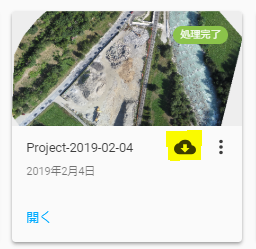
3. ダウンロードポップアップが表示されます。
4. 精度管理表を選択してください。精度管理表エクセルファイル(XLSX)がダウンロードできます。
よくある質問
- Pix4DデスクトップまたはPix4Dクラウドでプロジェクトが正しく校正されない。
正しく校正されていない、また全く校正されていないプロジェクトでは精度管理表は
部分的にのみ作成されます。 - 入力ファイルがありません。
一部の入力ファイルがない場合は、精度管理表の一部が空欄のままになることがあります。 - グラウンドコントロールポイント(GCP)について
GCPは必須ではありませんが、完全な精度管理表を作成するには、GCPが必要です。
GCP自動検出についてはこちらを参考ください。 - 入力ファイルに欠落している値
欠落している値が精度管理表の特定のセルに割り当てられていた場合、このセルは空欄のままになります。欠落している値が他の値を計算するために必要な場合、その値も生成されず、セルは空欄のままになります。
欠落している値がグラフを描くために必要だった場合、グラフは生成されません。 - Pix4Dmapperの古いバージョンを使っています。
4.2より前のバージョンは、必要なパラメータを出力しませんので精度管理表は完成しません。
